Så här aktiverar du Bass Boost-funktionen i Windows 11

Bas - bas - är ett oumbärligt ljudområde i varje musikstycke.

Bas - bas - är ett oumbärligt ljudområde i varje musikstycke. Speciellt om du ofta lyssnar på levande, kraftfull musik eller har en passion för filmer, vet du förmodligen redan vikten av bas i den övergripande ljudupplevelsen.
Problemet är att varje persons ljud "smak" är olika. Till exempel, med samma musik, på samma högtalare/hörlurar, kan du upptäcka att mängden bas är lagom, men någon annan kan tycka att det är bättre att öka basen. I sådana situationer erbjuder både Windows 10 och Windows 11 alternativ som låter dig öka mängden bas på systemet för en mer skräddarsydd upplevelse.
Det bör dock noteras att alternativet Bass Boost inte är tillgängligt på alla datorer. Om din dator har stöd för hårdvara och drivrutiner ser du det här alternativet enligt beskrivningen i stegen nedan. Dessutom, oavsett om du använder Windows 10 eller Windows 11, är sättet att aktivera den här funktionen liknande.
Aktivera Bass Boost-funktionen på Windows 10, 11
För att öka basen på en Windows-dator, gå först till kontrollpanelen genom att öppna " Start "-menyn, söka efter nyckelordet " Kontrollpanelen " och klicka på motsvarande returresultat.
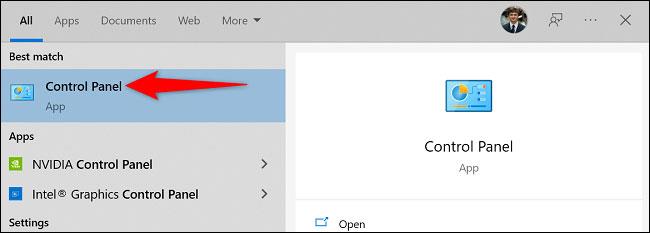
Klicka på " Hårdvara och ljud " i fönstret Kontrollpanelen .
På nästa sida, under avsnittet " Ljud ", klicka på avsnittet " Hantera ljudenheter ".
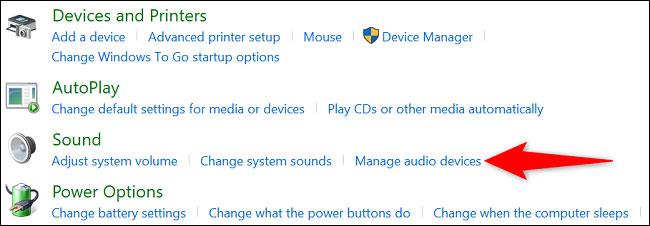
Fönstret " Ljud " öppnas. Välj här de hörlurar eller högtalare du använder och klicka sedan på " Egenskaper ".
I fönstret " Egenskaper " öppnar du fliken " Förbättringar ". Aktivera sedan alternativet " Bass Boost ".
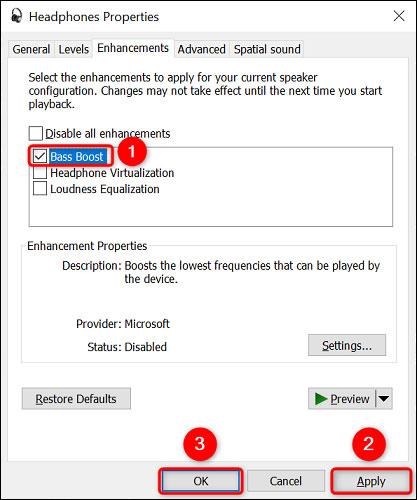
Spara nu dina inställningar genom att klicka på " Apply " följt av " OK " längst ner.
Det är så enkelt. Hörlurar eller högtalare anslutna till systemet kommer nu att producera relativt bättre bas.
Jag önskar att du alltid har den bästa underhållningsupplevelsen med din PC!
Kioskläge på Windows 10 är ett läge för att endast använda 1 applikation eller endast åtkomst till 1 webbplats med gästanvändare.
Den här guiden visar hur du ändrar eller återställer standardplatsen för mappen Kamerarulle i Windows 10.
Redigering av hosts-filen kan göra att du inte kan komma åt Internet om filen inte ändras på rätt sätt. Följande artikel hjälper dig att redigera hosts-filen i Windows 10.
Om du minskar storleken och kapaciteten på foton blir det lättare för dig att dela eller skicka dem till vem som helst. I synnerhet på Windows 10 kan du ändra storlek på foton med några enkla steg.
Om du inte behöver visa nyligen besökta föremål och platser av säkerhetsskäl eller integritetsskäl kan du enkelt stänga av det.
Microsoft har precis släppt Windows 10 Anniversary Update med många förbättringar och nya funktioner. I den här nya uppdateringen kommer du att se många förändringar. Från stöd för Windows Ink-penna till stöd för webbläsartillägg för Microsoft Edge, Start-menyn och Cortana har också förbättrats avsevärt.
En plats för att styra många operationer direkt i systemfältet.
På Windows 10 kan du ladda ner och installera grupppolicymallar för att hantera Microsoft Edge-inställningar, och den här guiden visar dig processen.
Dark Mode är ett mörk bakgrundsgränssnitt på Windows 10, som hjälper datorn att spara batteri och minska påverkan på användarens ögon.
Aktivitetsfältet har begränsat utrymme, och om du regelbundet arbetar med flera appar kan du snabbt få ont om utrymme för att fästa fler av dina favoritappar.









